W sekcji “Zamówienia” w Centrum sprzedaży możesz dodać produkt do zamówienia, wybierając go bezpośrednio z magazynu. Dzięki tej opcji możesz szybko i wygodnie wybrać dostępne produkty bez potrzeby ręcznego wprowadzania danych.
Musisz utworzyć szkic zamówienia w sekcji Zamówienia.
Zobacz - Zamówienia
Zaloguj się do Centrum sprzedaży.
W menu bocznym (tzw. nawigacji) przejdź do sekcji Zamówienia.
Dodaj zamówienie - Kliknij ten przycisk na górze strony.
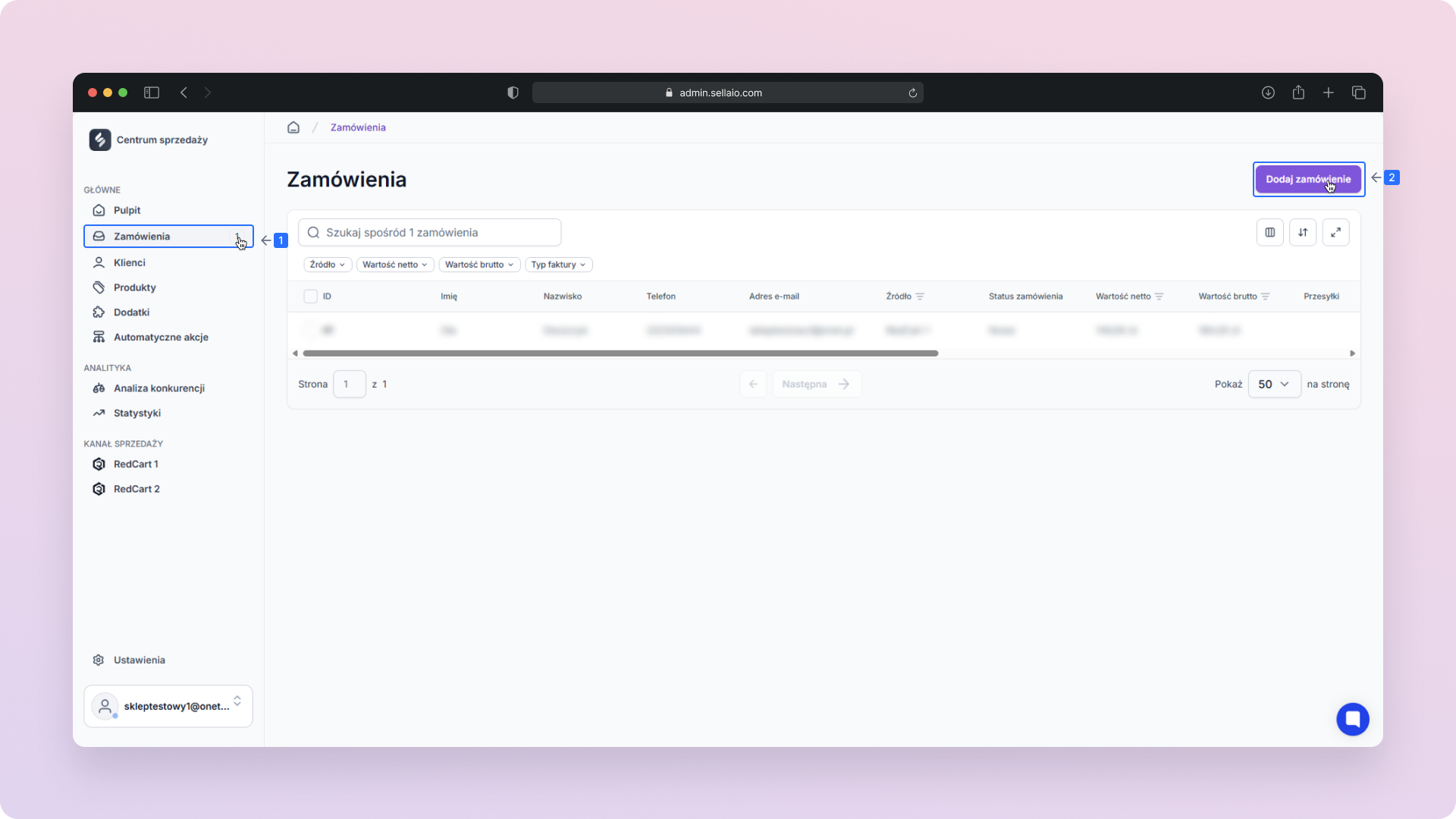
Dodaj z magazynu - Kliknij ten przycisk w sekcji Produkty.

Wybierz produkt do zamówienia z wyświetlanej listy.
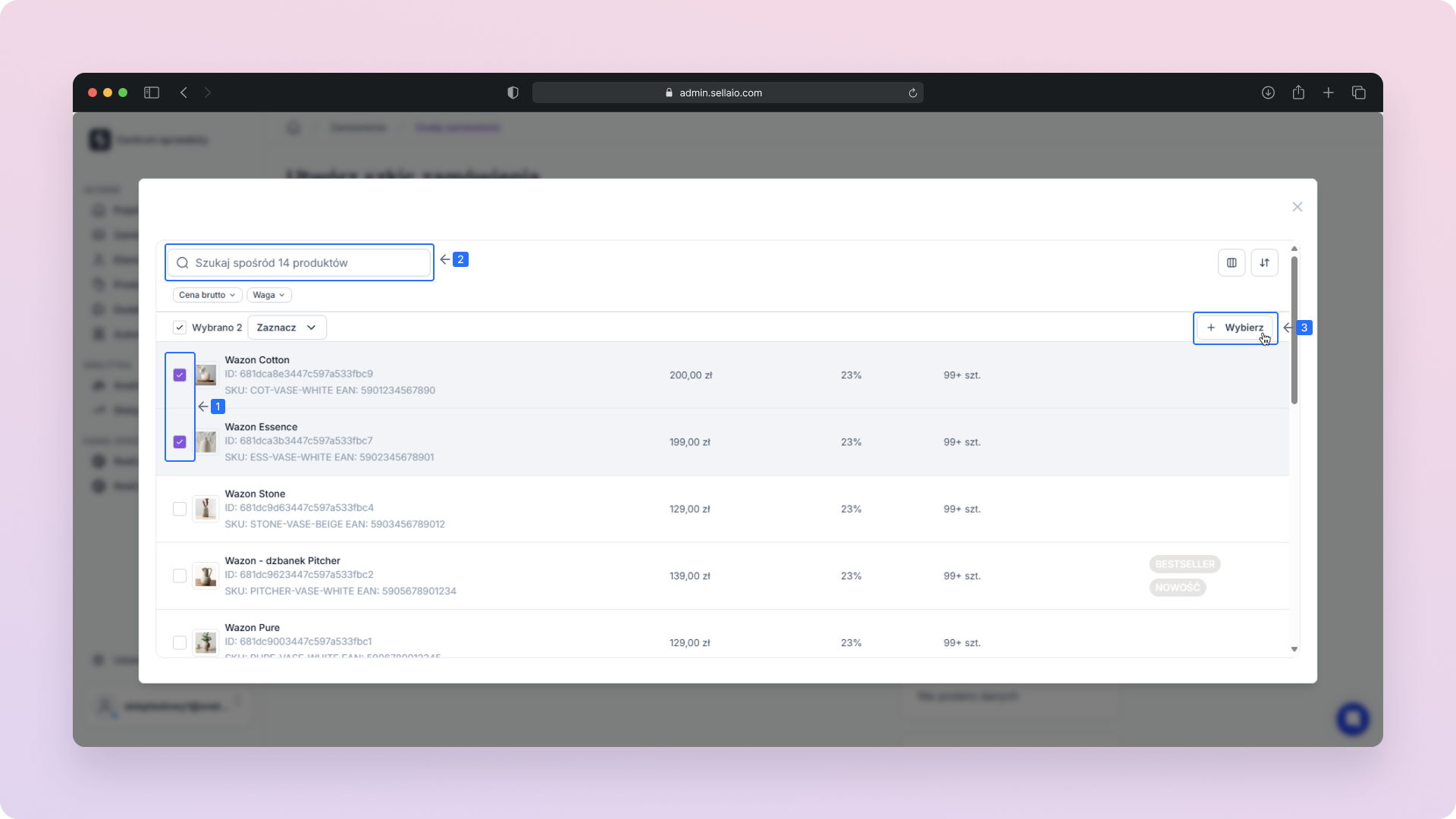
Lista produktów - Kliknij pole wyboru przy wybranych pozycjach, aby dodać kilka produktów jednocześnie do zamówienia. Przy zaznaczonych produktach pola wyboru podświetlą się na fioletowo.
Pole tekstowe “Szukaj spośród” - Wpisz nazwę lub część nazwy w polu tekstowym, aby szybko odnaleźć konkretny produkt.
Przycisk “Wybierz” - Kliknij ten przycisk, aby dodać wybrane produkty do zamówienia.
Po dodaniu produktów do zamówienia, wybrane pozycje pojawiają się na liście.

Wyświetlane są nazwa produktu, ilość, cena oraz łączna wartość zamówienia.
Ikona kosza - Kliknij ją aby usunąć produkt z zamówienia.
Zamówienia
Jak przeglądać, zarządzać i dodawać nowe zamówienia?
Dodaj produkt niestandardowy
Jak dodać produkt niestandardowy do zamówienia?
Dodałeś produkty z magazynu do zamówienia i możesz teraz szybko kontynuować proces realizacji. Dzięki tej funkcji oszczędzasz czas, unikając ręcznego wprowadzania danych, a jednocześnie masz pełną kontrolę nad wyborem dostępnych produktów. Pamiętaj, że możesz dodawać wiele pozycji jednocześnie oraz łatwo zarządzać zamówieniem, usuwając niepotrzebne produkty za pomocą ikony kosza. Zamówienie jest gotowe do dalszej realizacji!